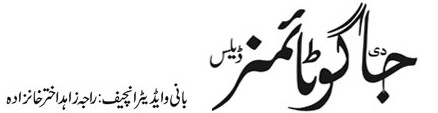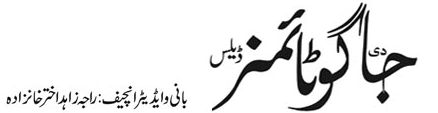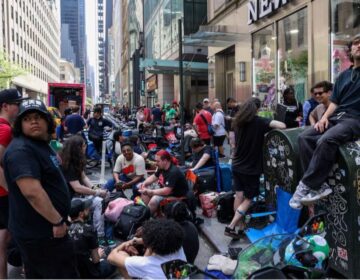اب آپ کو دستاویزات پر دستخط کرنے کے لیے ان پر پرنٹ کرنے کی ضرورت نہیں ہے، کیونکہ یہ کام صرف فونز سے ممکن ہو گیا ہے، اور اس کے لیے دو آسان خصوصیات دستیاب ہیں۔
اینڈروئیڈ یا آئی فون دونوں میں آپ کے دستاویزات پر دستخط کرنے، نئی کاپی محفوظ کرنے اور اس کو جسے آپ چاہیں بھیجنے کے لیے بلٹ ان آپشنز موجود ہیں۔
چھوٹی اور سادہ دستاویزات کے لیے، ایپل کا مارک اپ ٹول اور گوگل ڈرائیو ایپ اس معمولی کام میں بہت مددگار ثابت ہو سکتی ہیں۔
گوگل ڈرائیو کے ذریعے دستخط کریں
تمام اینڈروئیڈ فونز میں گوگل ڈرائیو ایپ موجود ہوتی ہے، اور اسے ایپل کے ڈیوائسز پر بھی ڈاؤن لوڈ کیا جا سکتا ہے تاکہ دستاویزات پر دستخط کرنا آسان ہو۔
اس پی ڈی ایف کو کھولنے کے بعد، آپ کو ایک ایڈیٹ آپشن نظر آئے گا جو پنسل کے نشان سے نشان زد ہوگا یا ایک اینوٹیشن آپشن۔
اگر پہلا آپشن دستیاب ہو، تو آپ اضافی معلومات داخل کرنے کے لیے فارم فلنگ کا انتخاب کر سکتے ہیں اور پنسل کے نشان والے آپشن کے لیے، آپ کو ایک قلم کا ٹول لانچ کرنا ہوگا، اس کے ذریعے آپ دستاویز پر دستخط کر سکیں گے۔
آئی فون میں یہ ایپ کم لچکدار ہے، اس لیے پی ڈی ایف کھولنے کے بعد آپ کو نیچے فارم بھرنے کا آپشن نظر آئے گا، جو آپ کو بتائے گا کہ کیا آپ موجودہ فائل میں ترمیم کر سکتے ہیں۔
اگر یہ ناکام ہو جائے تو، آپ صرف ایپل کے بلٹ ان آپشن کا استعمال کر کے فارم پر دستخط کر سکتے ہیں۔
ایپل کے مارک اپ ٹول کے ذریعے دستخط کریں
ایپل کا مارک اپ ٹول دستاویزات اور تصاویر میں ٹیکسٹ، ایموجیز اور دستخطوں کے ساتھ ترمیم کی اجازت دیتا ہے۔
سب سے پہلے آپ کو وہ پی ڈی ایف کھولنی ہوگی جس پر آپ دستخط کرنا چاہتے ہیں، جہاں آپ کو سکرین کے نیچے دائیں کونے میں مارک اپ ٹول نظر آنا چاہیے، جو ایک دائرے میں قلم کی نوک کے طور پر ظاہر ہوگا۔
اگر ٹول نظر نہ آئے تو، شیئر آئیکن پر ٹیپ کریں، اور پاپ اپ مینو میں آپ کو مارک اپ ٹول نظر آئے گا۔
ٹول کو فعال کرنے کے بعد، آپ کو ایک دستخط آئیکن نظر آئے گا جس پر ایک مستطیل میں پنسل کا نشان ہوگا، جو غالباً مارک اپ مینو کی اوپر والی قطار میں ہوگا۔
یہ عمل سکرین کے نیچے دائیں طرف ایک + آئیکن لے کر آئے گا، اور اس پر ٹیپ کرنے کے بعد آپ یا تو Add Text Form Box یا Add Signature کا انتخاب کریں گے۔
پہلا آپشن پرنٹ ٹیکسٹ لکھنے کے لیے اچھا ہے، جبکہ دوسرا دستخط کے لیے ہے۔
خاص طور پر، ایسی دستاویزات کے لیے جو متعدد دستخطوں اور خانوں کو پُر کرنے کی ضرورت ہو، آپ Docusign یا Microsoft 365 جیسے ایڈوانس دستخطی ٹول استعمال کر سکتے ہیں۔